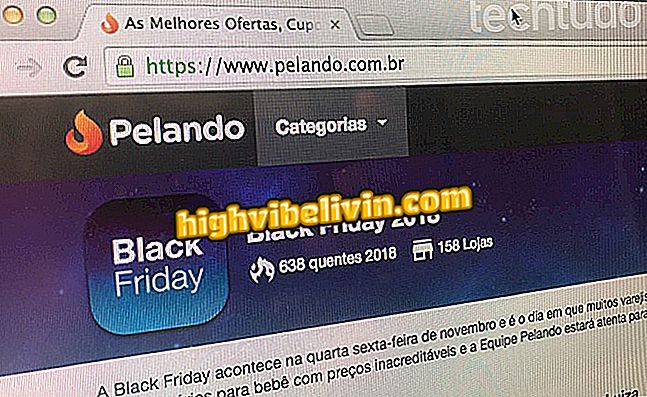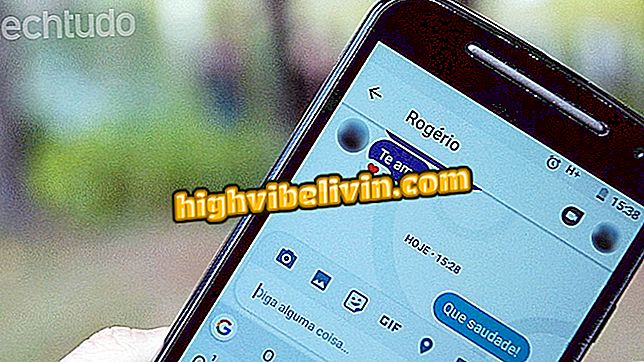Cum se schimbă imprimanta implicită în Windows
Windows menține o imprimantă implicită, care este selectată automat când se imprimă ceva în sistem. Chiar dacă utilizatorul modifică dispozitivul în timpul tipăririi, imprimanta primară este întotdeauna aleasă în parcele viitoare - cu excepția cazului în care configurați sistemul pentru a le gestiona.
Notebook Dell sau Lenovo: Cunoașteți ce marca are cea mai bună valoare pentru bani
Un dezavantaj este că, dacă imprimanta implicită este înlocuită sau nu este în stoc, ea va fi selectată în mod automat și va trebui să o schimbați manual de fiecare dată când imprimați ceva. Pentru a evita acest tip de pierdere, verificați sfatul și aflați cum să schimbați imprimanta implicită în sistemul Microsoft.

Aflați cum să modificați imprimanta implicită în Windows
Windows 10
Pasul 1. Accesați setările Windows. Pentru aceasta, mergeți la meniul Start și faceți clic pe butonul din stânga;

Accesați setările Windows
Pasul 2. În fereastra de setări de sistem, faceți clic pe "Dispozitive";

Deschideți setările dispozitivului
Pasul 3. Acum, în partea stângă a ferestrei, faceți clic pe "Imprimante și scanere". În partea dreaptă, faceți clic pe imprimanta pe care doriți să o setați implicit și accesați "Gestionați";

Accesați pagina de gestionare a imprimantei
Pasul 4. În final, dați clic pe "Setați ca implicit".

Setarea imprimantei implicite
Aplicație: Obțineți cele mai bune sfaturi și cele mai recente știri de pe telefon
Windows 7
Pasul 1. Deschideți meniul Windows 7 Start și faceți clic pe "Dispozitive și imprimante";

Accesați dispozitivele și imprimantele
Pasul 2. În final, faceți clic dreapta pe imprimanta pe care doriți să o setați ca implicită, iar în meniul contextual faceți clic pe "Setare ca imprimantă implicită".

Setarea imprimantei implicite
Gata! În acest fel, puteți alege imprimanta selectată în mod prestabilit la imprimarea oricărui document din Windows.
Chromebookul Samsung sau Acer: care este cea mai bună opțiune? Comentariu pe forum